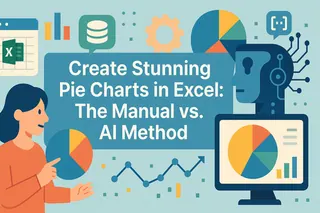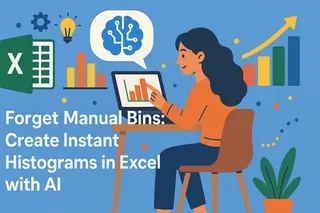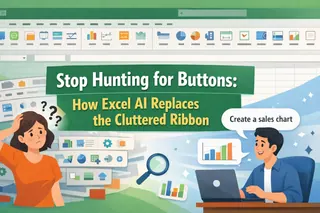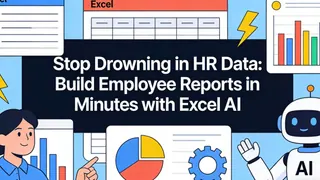핵심 요약:
- 엑셀에서 선 그래프를 만드는 기존 방식은 복잡한 메뉴 탐색, 데이터 범위 선택, 여러 단계의 서식 지정이 필요하여 비즈니스 사용자를 좌절시킵니다.
- Excelmatic 은 간단한 언어 명령어를 사용하여 전문적인 선 그래프를 생성할 수 있도록 함으로써 수동 차트 생성 과정을 제거합니다.
- 엑셀의 기본 도구와 비교했을 때, Excelmatic은 기술적인 단계 없이도 여러 데이터 계열, 축 서식, 기준선과 같은 복잡한 사용자 지정을 자동으로 처리합니다.
- 보고서 및 프레젠테이션을 위해 빠른 데이터 시각화가 필요한 전문가들에게 AI 접근 방식은 몇 초 만에 출판 준비가 된 선 그래프를 제공합니다.
엑셀을 사용하면 데이터 시각화를 쉽게 수행할 수 있으며, 시간에 따른 추세를 표시하는 가장 효과적인 방법 중 하나가 선 그래프입니다. 매출을 추적하든, 성과 지표를 모니터링하든, 과학 데이터를 분석하든, 잘 디자인된 선 그래프는 패턴을 명확하게 하고 통찰력을 이해하기 쉽게 만드는 데 도움이 됩니다.
하지만 그 "완벽한" 차트를 만드는 것은 종종 번거로운 일처럼 느껴질 수 있습니다. 수동으로 숫자 행을 훑어보는 것은 압도적일 수 있으며, 엑셀 메뉴를 탐색하여 차트를 완성하는 것은 여러 단계를 거치는 시간 소모적인 과정일 수 있습니다.
이 가이드에서는 선 그래프를 만드는 두 가지 강력한 접근 방식을 안내합니다. 먼저, 엑셀의 기본 도구를 사용한 전통적인 단계별 방법을 다루겠습니다. 그런 다음, Excelmatic과 같은 AI 에이전트를 사용하는 더 스마트하고 빠른 방법을 소개합니다. 여기서는 단 한 문장으로 동일한 전문가 수준의 차트를 얻을 수 있습니다.
이 글을 마칠 때쯤이면 필요에 가장 적합한 방법을 선택하고 데이터를 쉽게 해석하고 공유할 수 있는 매력적인 그래프를 만들 수 있게 될 것입니다.
데이터 준비
어떤 방법으로 그래프를 만들기 전에 데이터가 올바르게 구조화되어 있어야 합니다. 깔끔하고 잘 정리된 테이블은 정확한 시각화의 기초입니다. 각 열에는 명확한 헤더가 있어야 하며, 데이터는 논리적으로 배열되어야 합니다.
시간에 따른 값을 추적하는 선 그래프의 경우, 일반적으로 첫 번째 열에는 시간 주기(날짜 또는 월 등)가 나열되고, 이후 열에는 표시하려는 숫자 값이 포함되어야 합니다.
예제 데이터셋:
Date Daily Rainfall Particulate
1/1/2007 4.1 122
1/2/2007 4.3 117
1/3/2007 5.7 112
1/4/2007 5.4 114
1/5/2007 5.9 110
1/6/2007 5 114
1/7/2007 3.6 128
1/8/2007 1.9 137
1/9/2007 7.3 104
선 그래프 만들기: 두 가지 방법 비교
데이터가 준비되면 이를 선 그래프로 변환하는 방법을 알아보겠습니다.
방법 1: 엑셀에서의 전통적인 방식
클래식 방식은 차트의 모든 요소에 대한 완전한 수동 제어를 제공합니다. 일련의 클릭과 메뉴 선택이 포함됩니다.
삽입 탭으로 이동하여 빈 선형 차트를 삽입합니다. 이렇게 하면 빈 캔버스가 생성됩니다.
빈 차트 캔버스를 마우스 오른쪽 버튼으로 클릭하고 데이터 선택을 선택합니다.
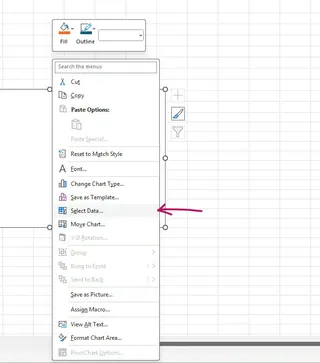
범례 항목(계열) 아래에서 추가를 클릭합니다.
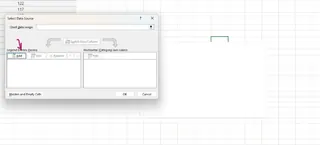
계열 이름에는 "Daily Rainfall"와 같은 열 이름을 입력하거나 헤더가 포함된 셀을 클릭할 수 있습니다.
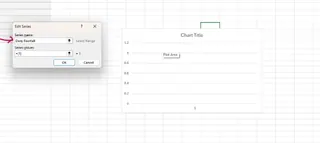
계열 값에는 기본 항목을 삭제하고 데이터 열의 숫자 값 범위(예: "Daily Rainfall" 아래 값)를 선택합니다.
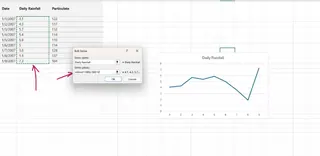
다음으로, 가로(범주) 축 레이블 아래에서 편집을 클릭합니다.
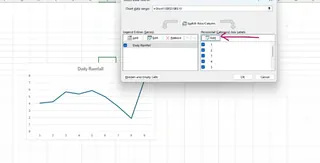
가로 축의 값 범위, 즉 이 경우 Date 열을 선택합니다. 두 창 모두에서 확인을 클릭합니다.
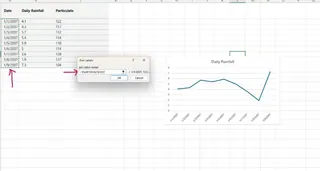
이제 기본 선 그래프가 생성되었습니다. 효과적이지만, 이 과정에는 최소 7단계가 포함되며 특히 초보자에게는 지루할 수 있습니다.
방법 2: Excelmatic을 통한 즉각적인 AI 기반 방식

모든 단계를 건너뛸 수 있다면 어떨까요? Excelmatic과 같은 AI 에이전트를 사용하면 가능합니다. 과정은 평범한 언어로 질문하는 것만큼 간단합니다.
- Excelmatic에 엑셀 파일을 업로드합니다.
- 채팅 상자에 요청 사항을 입력합니다.
동일한 그래프의 경우, 간단히 다음과 같이 입력하면 됩니다.
날짜별 일일 강수량을 보여주는 선 그래프를 생성해 주세요.
Excelmatic은 데이터를 분석하고 사용자의 의도를 이해하여 완전하고 올바르게 레이블이 지정된 선 그래프를 즉시 생성합니다. 탐색할 메뉴나 수동으로 선택할 데이터 범위가 없습니다. AI가 모든 것을 처리합니다.
엑셀 선 그래프 사용자 지정
기본 그래프는 좋은 시작이지만, 사용자 지정은 그래프를 명확하고 전문적으로 만드는 핵심입니다. 두 방법이 이를 어떻게 처리하는지 살펴보겠습니다.
그래프 제목 및 축 레이블 변경
전통적인 방식: 기본 "차트 제목"을 클릭하고 새 제목을 입력합니다. 축 레이블을 추가하려면 차트를 클릭하고 나타나는 녹색 더하기(+) 버튼을 누른 다음 축 제목 확인란을 선택하고 차트의 자리 표시자 텍스트를 편집합니다.
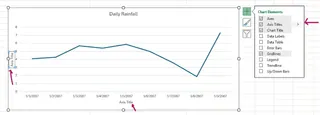
Excelmatic 방식: 이러한 세부 사항을 초기 요청에 포함시키거나 후속 요청으로 추가할 수 있습니다.
날짜별 일일 강수량의 선 그래프를 생성해 주세요. 제목을 '2007년 1월 일일 강수량 측정값'으로 지정해 주세요.
또는 차트가 이미 생성된 경우:
차트 제목을 '일일 강수량 측정값'으로 변경하고 Y축 레이블을 '강수량 (mm)'으로 지정해 주세요.
그래프에 여러 선 추가하기
단일 그래프에서 여러 데이터셋을 비교하는 것은 일반적인 요구 사항입니다.
전통적인 방식:
- 차트를 마우스 오른쪽 버튼으로 클릭하고 데이터 선택을 선택합니다.
- 범례 항목(계열) 아래에서 추가를 클릭합니다.
- 계열 이름에는 새 데이터의 헤더(예: "Particulate")를 선택합니다.
- 계열 값에는 새 계열의 숫자 데이터를 선택합니다. 가로 축은 이미 올바르게 설정되어 있어야 합니다.
- 확인을 클릭합니다.

Excelmatic 방식: 비교하려는 내용을 한 번에 명시하기만 하면 됩니다.
날짜에 대해 일일 강수량과 Particulate를 동일한 선 그래프에 그려 주세요.
AI는 두 개의 선을 원한다는 것을 자동으로 이해하고 그에 따라 그려주므로 "데이터 선택" 창을 다시 열어야 하는 번거로움을 덜어줍니다.
기타 사용자 지정 (축 서식 지정, 선 추가)
축 레이블을 더 읽기 쉽게 만들거나 기준선을 추가해야 하나요?
전통적인 방식:
축 레이블 기울이기: 가로 축을 마우스 오른쪽 버튼으로 클릭하고 축 서식을 선택한 후 크기 및 속성 탭으로 이동하여 텍스트 방향을 선택합니다.
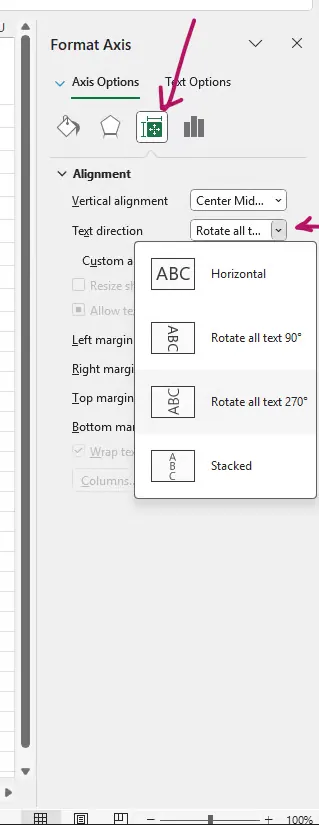
수직선 추가: 이는 엑셀에서 복잡한 작업이며, 오차 막대 또는 보조 분산형 차트 계열 추가와 같은 해결 방법이 필요한 경우가 많습니다. 예를 들어, 오차 막대를 사용하려면 차트 요소 추가 > 오차 막대 > 기타 오차 막대 옵션으로 이동합니다.
Excelmatic 방식: 다시 한번, 그냥 요청하세요. AI가 복잡한 백엔드 단계를 대신 처리합니다.
X축 레이블을 45도로 기울여 주세요.
2007년 1월 9일에 수직 기준선을 추가하고 '폭우'라고 레이블을 지정해 주세요.
더 나은 시각화를 위한 엑셀 선 그래프 향상
그래프 구조가 잡히면 외관을 다듬을 수 있습니다. 두 방법 모두 기본 엑셀 차트를 생성하므로 최종 수정을 위해 항상 엑셀의 기본 서식 지정 도구를 사용할 수 있습니다.
차트 요소를 클릭하여 서식을 지정할 수 있습니다. 선을 더블클릭하여 색상을 변경하거나, 표식을 추가하거나, 두께를 조정할 수 있습니다. 그리드 선과 배경색을 수정하여 보고서 및 프레젠테이션에 효과적인 더 깔끔한 모양으로 만들 수 있습니다.
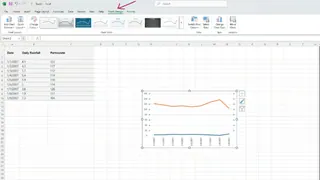
엑셀에서 그래프 저장 및 내보내기
그래프가 완성되면 쉽게 저장하거나 내보낼 수 있습니다. 차트를 마우스 오른쪽 버튼으로 클릭하고 그림으로 저장을 선택하여 PNG 또는 JPEG 파일을 생성합니다. 또는 차트를 간단히 복사(Ctrl+C)하여 PowerPoint, Word 또는 기타 응용 프로그램에 직접 붙여넣을 수도 있습니다.
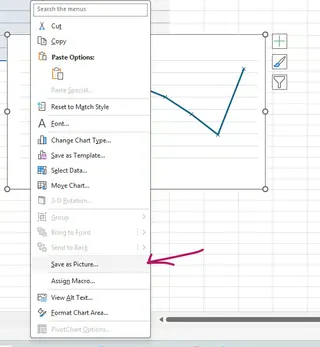
잘 디자인된 선 그래프는 데이터를 이해하기 쉬운 방식으로 제시하는 데 도움이 됩니다. 전통적인 방법이나 AI 기반 방법 중 하나를 숙지하면 추세와 패턴이 두드러지는 명확하고 전문적인 차트를 만들 수 있습니다.
결론
이 글 전체에서 우리는 동일한 목표, 즉 엑셀에서 강력한 선 그래프를 만들기 위한 두 가지 경로를 탐구했습니다.
전통적인 방법은 세분화된 직접 제어를 제공하며, 정확히 원하는 것과 그 방법을 아는 엑셀 전문가에게 훌륭합니다. 그러나 여러 메뉴를 탐색해야 하며 느리고 반복적일 수 있습니다.
Excelmatic을 사용한 AI 기반 방식은 이 과정을 혁신합니다. 평범한 언어 명령어를 완벽하게 서식이 지정된 차트로 변환함으로써 수동 작업을 제거하고 상당한 시간을 절약하며, 엑셀 전문 지식과 관계없이 모든 사람이 강력한 데이터 시각화에 접근할 수 있도록 합니다. 클릭이 아닌 통찰력에 집중할 수 있습니다.
데이터 시각화 워크플로를 변화시킬 준비가 되셨나요? 지금 바로 Excelmatic을 사용해 보세요 그리고 간단한 언어 명령어로 전문적인 차트를 만드는 편리함을 경험해 보세요.
클래식 접근법의 제어를 선호하든 AI의 속도를 선호하든, 효과적인 데이터 커뮤니케이션을 위해서는 엑셀의 차트 도구를 숙달하는 것이 필수적입니다.
엑셀 선 그래프 FAQ
선 그래프를 만드는 데 어떤 방법이 더 좋나요: 수동 방식인가 AI 방식인가?
필요에 따라 다릅니다. 수동 방식은 모든 차트 요소에 대한 정밀한 단계별 제어를 원하는 사용자에게 좋습니다. AI 방식(Excelmatic과 같은 도구 사용)은 속도, 효율성 및 사용 편의성 측면에서 훨씬 우수하며, 간단한 명령어로 동일한 결과를 훨씬 짧은 시간에 제공합니다.
엑셀 선 그래프에서 데이터가 잘못 그려졌을 경우 어떻게 수정하나요?
수동 방식: 데이터 구조를 확인하세요. X축 값(날짜 등)이 첫 번째 열에 있고 Y축 값(숫자)이 두 번째 열에 있는지 확인하세요. 그래프를 마우스 오른쪽 버튼으로 클릭하고 "데이터 선택"을 선택한 후 가로 및 세로 축의 데이터 범위를 수동으로 재할당할 수 있습니다. Excelmatic 사용: 요청을 명확히 하기만 하면 됩니다. 예: "Y축에 일일 강수량, X축에 날짜를 그려 주세요." AI가 차트를 수정해 줍니다.
단일 선 그래프에 여러 선을 어떻게 추가하나요?
수동 방식: "데이터 선택"으로 이동하여 "추가"를 클릭하여 새 계열을 생성한 후 추가 데이터셋의 이름과 값을 선택합니다. Excelmatic 사용: 프롬프트에 두 선을 모두 요청하기만 하면 됩니다. 예: "시간에 따른 일일 강수량과 Particulate를 보여주는 선 그래프를 생성해 주세요."
선 그래프에 수직 기준선을 추가할 수 있나요?
수동 방식: 가능하지만 복잡합니다. 일반적으로 사용자 지정 서식의 오차 막대 추가 또는 선을 배치하기 위해 분산형 차트가 포함된 조합 차트 생성과 같은 해결 방법을 사용해야 합니다. Excelmatic 사용: 가능하며 간단합니다. 그냥 요청하세요: "2007년 1월 9일에 수직선을 추가해 주세요."
보고서용으로 엑셀 그래프를 내보내는 가장 좋은 방법은 무엇인가요?
두 방법 모두 표준 엑셀 차트를 생성합니다. 내보내는 가장 좋은 방법은 차트를 마우스 오른쪽 버튼으로 클릭하고 "그림으로 저장"을 선택하여 고품질 이미지 파일(PNG, JPEG)을 얻는 것입니다. 또한 차트를 Word나 PowerPoint에 직접 복사하여 붙여넣을 수 있으며, 여기서는 편집 가능한 상태로 유지될 수 있습니다.